Windows Ink ซึ่งเป็นอินเทอร์เฟซที่เป็นมิตรกับปากกาใหม่ของ Windows 10 ที่ได้รับการแนะนำในการปรับปรุงครบรอบ 10 ปีของ Windows อาจดูเหมือนเป็นเพียงกลไกหากคุณไม่ได้มีแท็บเล็ตที่มีสไตลัสที่ใช้งานอยู่เช่น Microsoft Surface Pro 4 แต่จริงๆแล้วมันเป็นการวางซ้อนที่ค่อนข้างประณีตสำหรับทุกคนที่ใช้คอมพิวเตอร์ (หรือแท็บเล็ต) ด้วยหน้าจอสัมผัสไม่ว่าคุณจะมีปากกาหรือไม่ก็ตาม นี่คือแอพที่เป็นมิตรกับปากกาที่ดีที่สุดที่คุณสามารถใช้เพื่อให้ได้ประโยชน์สูงสุดจากประสบการณ์ Windows Ink ของคุณ
แผนที่
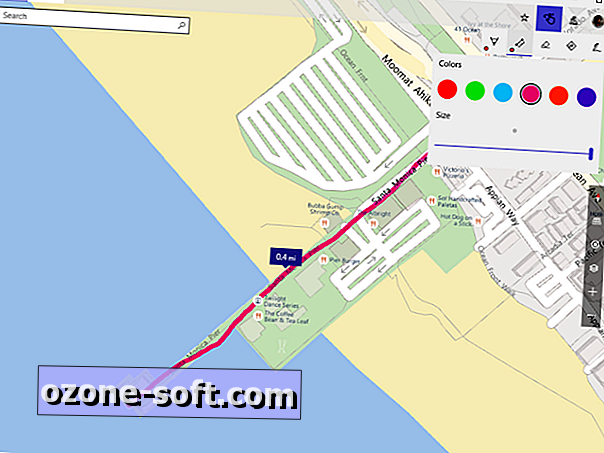
", " modalTemplate ":" {{content}} ", " setContentOnInit ": false} '>
แอพ Windows Maps เป็นหนึ่งในแอพ Windows 10 ที่ได้รับฟีเจอร์ Windows Ink ที่ไม่เหมือนใครและมีประโยชน์ ตัวอย่างเช่นเครื่องมือระยะทางช่วยให้คุณวาดเส้นและค้นหาระยะทางระหว่างจุดสองจุดบนแผนที่ในขณะที่เครื่องมือทิศทางช่วยให้คุณดึงทิศทางแบบเลี้ยวต่อเลี้ยวได้อย่างรวดเร็วด้วยการสะบัดปากกาของคุณ การซ้อนทับ Windows Ink ยังสามารถใช้สำหรับคำอธิบายประกอบแบบง่าย ๆ แต่มีแอพมากมาย (เช่น Sketch Screen) ที่จะช่วยให้คุณทำสิ่งนี้ได้
OneNote
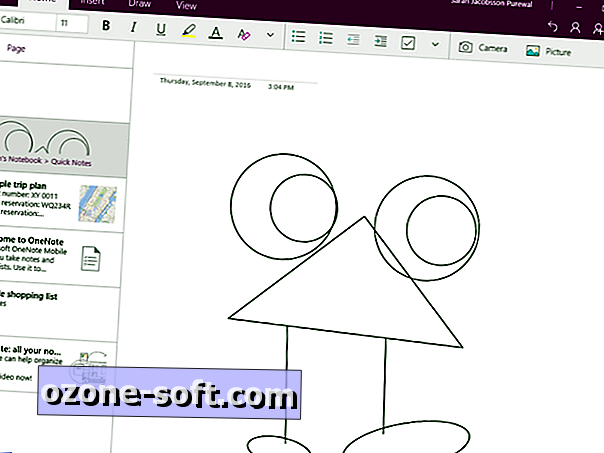
", " modalTemplate ":" {{content}} ", " setContentOnInit ": false} '>
แอป OneNote ซึ่งเป็นข้อความในตัวของ Microsoft นั้นเป็นมิตรกับปากกามาระยะหนึ่งแล้ว OneNote ปัจจุบันมีคุณสมบัติ Windows Ink พื้นฐานที่สามารถช่วยให้คุณจดบันทึกด้วยลายมือได้อย่างมีประสิทธิภาพมากขึ้นเช่นดินสอปากกาและเครื่องมือเน้นข้อความในหลากหลายสีรวมทั้งเครื่องมือ "แปลงเป็นรูปร่าง" ที่เปลี่ยนรูปร่างด้วยมือเปล่าให้กลายเป็นรูปทรงเรขาคณิตที่สมบูรณ์แบบ Microsoft ได้ประกาศคุณสมบัติใหม่รวมถึงเครื่องมือช่วยคณิตศาสตร์ที่จะสามารถรับรู้และแก้ไขสมการที่เขียนด้วยลายมือซึ่งจะเปิดตัวใน OneNote ในอนาคตอันใกล้
FluidMath
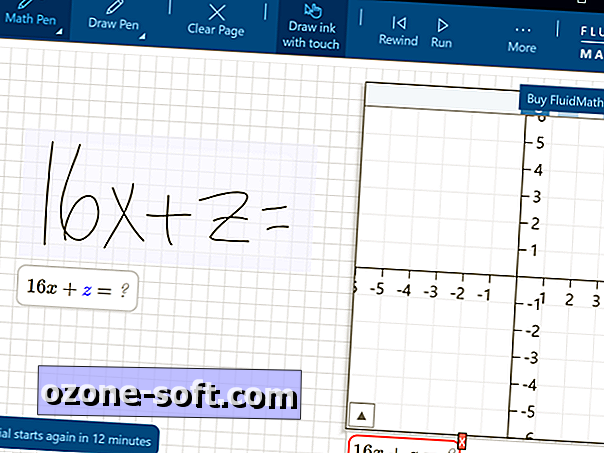
", " modalTemplate ":" {{content}} ", " setContentOnInit ": false} '>
ในขณะที่ OneNote กำลังรอการอัปเดตผู้ช่วยทางคณิตศาสตร์ FluidMath เป็นแอปของบุคคลที่สามซึ่งทำงานได้ดีในการครอบครองตลาด FluidMath เป็นแอพคณิตศาสตร์ที่เขียนด้วยลายมือซึ่งจะจดจำตัวเลขตัวแปรและสัญลักษณ์ทางคณิตศาสตร์เมื่อคุณจดลงไป แอปใช้ท่าทางปากกาพิเศษซึ่งจะทำให้คุ้นเคย แต่เมื่อคุณเข้าใจท่าทางเหล่านั้นแล้วแอปสามารถทำให้เศษส่วนง่ายขึ้นให้แก้สมการสำหรับตัวแปรอย่างน้อยหนึ่งตัวและสร้างกราฟจากบันทึกย่อของคุณ
Autodesk Sketchbook

", " modalTemplate ":" {{content}} ", " setContentOnInit ": false} '>
Windows Ink Workspace มาพร้อมกับแอป Sketchbook แต่มี จำกัด ศิลปินและนักออกแบบขั้นสูงอาจต้องการเครื่องมือและสีที่มีให้เลือกมากมาย Autodesk Sketchbook ฟรีด้วยรุ่น pro ที่ต้องเสียเงิน ($ 5 ต่อเดือนในสหรัฐอเมริกาแปลงเป็น£ 4 ในสหราชอาณาจักรและ AU $ 7 ในออสเตรเลีย) และเสนอเครื่องมือที่หลากหลายรวมถึงการตั้งค่าแปรงกว่า 140 แบบและควบคุมการไหลของหมึกได้อย่างละเอียด เป็นสี เช่นเดียวกับแอพ Windows Ink Sketchbook Autodesk Sketchbook ยังมีคำแนะนำ (เช่นไม้บรรทัดและเครื่องมือวงรี) สำหรับการวาดเส้นตรงหรือโค้งอย่างสมบูรณ์แบบ
Graphiter
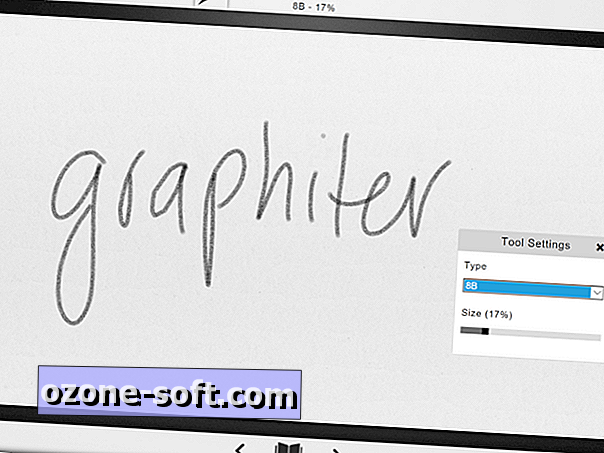
", " modalTemplate ":" {{content}} ", " setContentOnInit ": false} '>
สำหรับประสบการณ์การร่างภาพที่ซับซ้อนน้อยกว่า Graphiter เป็นสิ่งที่ฟังดูเหมือน: สมุดร่างดินสอกราไฟต์ที่ออกแบบมาเพื่อเลียนแบบประสบการณ์การใช้ดินสอบนกระดาษ แอพนี้ฟรีสำหรับการซื้อในแอปซึ่งรวมถึงกระดาษสีดินสอสีเครื่องมือที่มีรอยเปื้อนและเครื่องมือปากกาหมึกซึ่งมีราคาอยู่ที่ $ 1 ต่อ 1 (ประมาณ£ 1, AU $ 1) และช่วยให้คุณเลือกดินสอกราไฟท์ที่สมบูรณ์แบบสำหรับคุณ - จาก 2H ถึง 8B ในระดับกราไฟท์
กระดาษไม้ไผ่
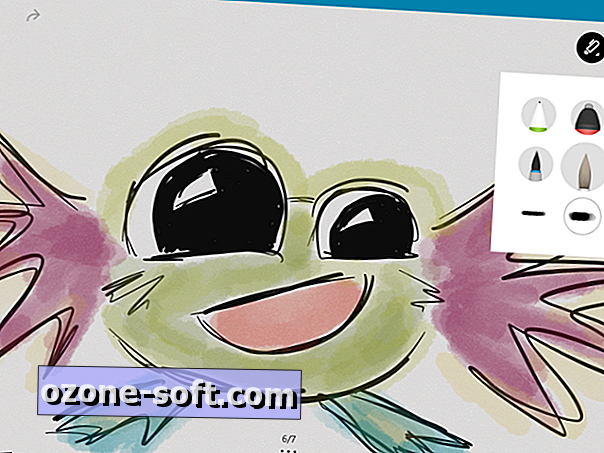
", " modalTemplate ":" {{content}} ", " setContentOnInit ": false} '>
Bamboo Paper เป็นแอพสำหรับโน๊ตบุ๊คที่ผลิตโดย Wacom ซึ่งเป็น บริษัท ที่รู้จักกันดีที่สุดสำหรับปากกาดิจิตอลและสไตลัส - และเป็นหนึ่งในแอพจดบันทึกที่ชื่นชอบ Bamboo Paper ฟรีสำหรับการซื้อในแอพ (คุณสามารถซื้อกระดาษประเภทต่าง ๆ ) และมีเครื่องมือการเขียน / การวาดหกแบบที่แตกต่างกันรวมถึง 36 สีหมึก Wacom นั้นยอดเยี่ยมในการจำลองแรงกดปากกาบนหน้าจอและหมึกไหลอย่างเป็นธรรมชาติบนหน้าสมุดบันทึกของ Bamboo Paper
DocuSign
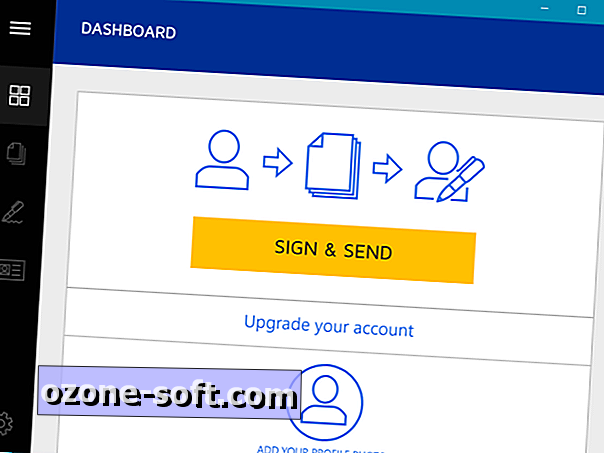
", " modalTemplate ":" {{content}} ", " setContentOnInit ": false} '>
DocuSign เป็นแอพที่สะดวกสบายอย่างเหลือเชื่อที่ให้คุณเซ็นเอกสารอิเล็กทรอนิกส์และเก็บลายเซ็นจากผู้อื่น แอพนี้ให้คุณเซ็นด้วยเมาส์นิ้วหรือปากกาสไตลัสดังนั้นจึงไม่จำเป็นต้องใช้ปากกาอย่างเด็ดขาด (แต่ก็ไม่เจ็บอย่างแน่นอน) เอกสารที่ลงชื่อด้วย DocuSign มีผลผูกพันตามกฎหมายเนื่องจากลายเซ็นดิจิทัลของ DocuSign สอดคล้องกับ eSign Act


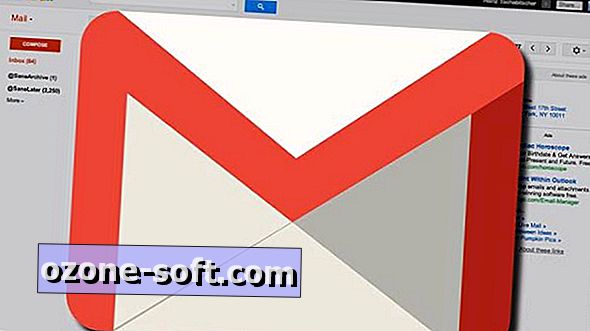










แสดงความคิดเห็นของคุณ